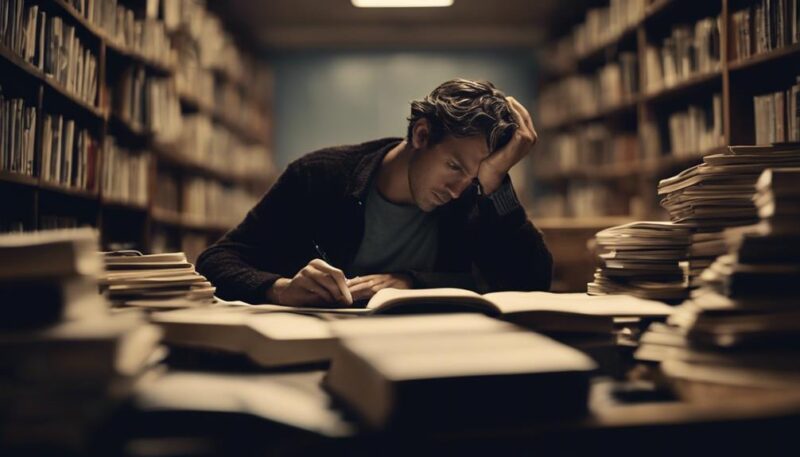Überprüfen Sie die aktuelle Version von WordPress
Um sicherzustellen, dass Sie die aktuellste Version von WordPress verwenden, ist es wichtig zu überprüfen, ob Updates verfügbar sind. In der Regel erhalten Sie Benachrichtigungen über neue Versionen von WordPress in Ihrem Dashboard. Um jedoch manuell zu überprüfen, können Sie die offizielle Website von WordPress besuchen und die neueste Version herunterladen. Vergewissern Sie sich, dass Sie die entsprechende Sprachversion für Ihre Website auswählen.
Es ist ratsam, regelmäßige Updates durchzuführen, da diese häufig Sicherheitslücken schließen und neue Funktionen oder Verbesserungen enthalten. Bevor Sie jedoch ein Update durchführen, sollten Sie sicherstellen, dass Ihre Website vollständig gesichert ist und ein Backup erstellt wurde. Dadurch können Sie im Falle eines Problems die vorherige Version wiederherstellen. Es ist auch eine gute Möglichkeit, die Kompatibilität Ihrer Plugins, Themes und anderen Funktionen zu überprüfen, um sicherzustellen, dass sie nach dem Update weiterhin einwandfrei funktionieren.
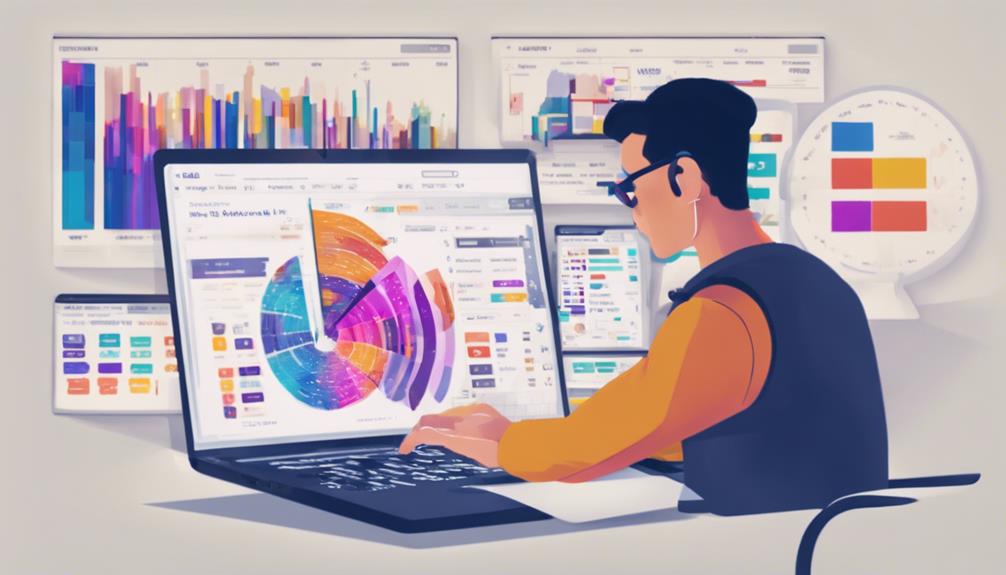
Sichern Sie Ihre Website und erstellen Sie ein Backup
Um die Sicherheit Ihrer Website zu gewährleisten, ist es unerlässlich, regelmäßige Backups zu erstellen. Ein Backup ist eine Kopie Ihrer gesamten Website, einschließlich aller Dateien, Datenbanken und Einstellungen. Im Falle eines unerwarteten Vorfalls, wie einem Serverausfall oder einem Hackerangriff, können Sie Ihr Backup verwenden, um Ihre Website schnell und effektiv wiederherzustellen.
Es gibt verschiedene Möglichkeiten, Ihre Website zu sichern und ein Backup zu erstellen. Eine einfache Methode besteht darin, ein Plugin zu verwenden, das automatische Backups durchführt. Es gibt viele WordPress-Plugins, die diese Funktion anbieten und Ihnen ermöglichen, regelmäßige Backups nach einem festgelegten Zeitplan durchzuführen. Einige Plugins ermöglichen es Ihnen auch, Ihre Backups in der Cloud zu speichern, was zusätzliche Sicherheit bietet. Stellen Sie sicher, dass Sie ein vertrauenswürdiges Plugin auswählen und regelmäßig überprüfen, ob Ihre Backups erfolgreich erstellt wurden.
Deaktivieren Sie alle Plugins
Wenn Sie Ihre WordPress-Website aktualisieren möchten, ist es wichtig, alle Plugins zu deaktivieren. Das Deaktivieren der Plugins vor dem Aktualisierungsprozess kann dazu beitragen, mögliche Probleme zu vermeiden. Bevor Sie mit dem Deaktivieren beginnen, ist es ratsam, eine Liste aller installierten Plugins zu erstellen, damit Sie diese später wieder aktivieren können. Gehen Sie in Ihr WordPress-Dashboard und klicken Sie auf „Plugins“. Wählen Sie dann die Option „Installierte Plugins“ aus, um eine Übersicht der Plugins anzuzeigen.
Um ein Plugin zu deaktivieren, klicken Sie einfach auf „Deaktivieren“ unter dem Plugin-Namen. Wenn Sie mehrere Plugins deaktivieren möchten, können Sie das Kontrollkästchen neben jedem Plugin auswählen und dann auf „Deaktivieren“ klicken. Nachdem Sie alle Plugins deaktiviert haben, können Sie mit dem Aktualisierungsprozess beginnen. Stellen Sie jedoch sicher, dass Sie nach der Aktualisierung alle Plugins überprüfen und sicherstellen, dass sie mit der neuen WordPress-Version kompatibel sind.
Aktualisieren Sie das Theme Ihrer Website
Das Theme Ihrer Website ist ein wichtiger Bestandteil, der das Erscheinungsbild und die Funktionalität Ihrer Website bestimmt. Mit jeder neuen Version von WordPress werden auch Updates für Themes veröffentlicht, um sicherzustellen, dass sie mit den neuesten Funktionen und Bugfixes kompatibel sind. Es ist daher wichtig, das Theme Ihrer Website regelmäßig zu aktualisieren.
Bevor Sie jedoch das Theme aktualisieren, ist es ratsam, eine Sicherungskopie Ihrer aktuellen Website zu erstellen. Dadurch können Sie das Risiko von Datenverlust oder unerwarteten Fehlern minimieren. Stellen Sie sicher, dass Sie alle relevanten Dateien und Datenbankinformationen sichern, um die Wiederherstellung zu erleichtern, falls etwas schief geht. Sobald Sie eine Sicherungskopie Ihrer Website erstellt haben, können Sie damit fortfahren, das Theme zu aktualisieren.
Herunterladen Sie die neueste Version von WordPress
Sobald Sie bereit sind, die neueste Version von WordPress herunterzuladen, können Sie sicherstellen, dass Ihre Website mit den neuesten Funktionen und Sicherheitsverbesserungen ausgestattet ist. Das Herunterladen der neuesten Version ist ein wichtiger Schritt, um Ihre Website vor möglichen Sicherheitslücken und Leistungsproblemen zu schützen.
Um die neueste Version von WordPress herunterzuladen, besuchen Sie die offizielle Website von WordPress (www.wordpress.org) und suchen Sie nach dem Download-Bereich. Dort finden Sie die aktuellste Version von WordPress, die Sie kostenlos herunterladen können. Vergewissern Sie sich, dass Sie die richtige Version für Ihre Website auswählen, um Kompatibilitätsprobleme zu vermeiden. Sobald der Download abgeschlossen ist, können Sie mit dem nächsten Schritt fortfahren, um Ihre Website auf den neuesten Stand zu bringen.
Entpacken Sie das heruntergeladene WordPress-Paket
Nachdem Sie das WordPress-Paket heruntergeladen haben, müssen Sie es entpacken, um die Dateien zugänglich zu machen. Hierbei müssen Sie sicherstellen, dass Sie das heruntergeladene Paket an einem Ort speichern, den Sie leicht wiederfinden können. Normalerweise wird das Paket als ZIP-Datei heruntergeladen. Um es zu entpacken, klicken Sie mit der rechten Maustaste auf die ZIP-Datei und wählen Sie die Option „Entpacken“ oder „Extrahieren“. Alternativ können Sie auch ein Entpackungsprogramm verwenden, um das Paket zu öffnen und die Dateien zu extrahieren.
Nachdem Sie das WordPress-Paket entpackt haben, werden Sie eine Reihe von Dateien und Ordnern sehen. Die wichtigste Datei ist die „wp-config.php“, die für die Konfiguration der Verbindung zur Datenbank verantwortlich ist. Es ist wichtig, dass Sie die Inhalte dieser Datei nicht ändern, es sei denn, Sie wissen genau, was Sie tun. Der Rest der Dateien und Ordner enthält den Kern von WordPress sowie verschiedene Themes, Plugins und andere Ressourcen. Es ist wichtig, dass Sie diese Dateien und Ordner intakt lassen und nichts daraus löschen oder ändern, es sei denn, Sie sind sicher, dass es keine Auswirkungen auf die Funktionalität Ihrer Website hat.
Hochladen der neuen WordPress-Dateien auf Ihren Server
Um die neuen WordPress-Dateien auf Ihren Server hochzuladen, müssen Sie zunächst sicherstellen, dass Sie die neueste Version von WordPress heruntergeladen haben. Überprüfen Sie die offizielle WordPress-Website, um sicherzustellen, dass Sie die aktuelle Version verwenden. Stellen Sie sicher, dass Sie das heruntergeladene WordPress-Paket entpackt haben, um Zugriff auf die erforderlichen Dateien zu erhalten.
Sobald Sie die neuen WordPress-Dateien auf Ihrem Computer haben, können Sie sie über FTP auf Ihren Server hochladen. Verwenden Sie ein FTP-Programm wie FileZilla, um eine Verbindung zu Ihrem Server herzustellen. Geben Sie Ihre Serverinformationen ein, einschließlich des Hostnamens, Benutzernamens und Passworts.
Navigieren Sie anschließend zu dem Verzeichnis auf Ihrem Server, in dem Ihre WordPress-Website gehostet wird. Normalerweise heißt dieses Verzeichnis „public_html“ oder „www“. Öffnen Sie dieses Verzeichnis und laden Sie alle Dateien und Ordner aus dem entpackten WordPress-Paket in dieses Verzeichnis hoch.
Sobald der Upload abgeschlossen ist, können Sie Ihre Website besuchen und die Installation von WordPress abschließen. Rufen Sie einfach die URL Ihrer Website in Ihrem Webbrowser auf, und folgen Sie den Anweisungen, um die Datenbank zu aktualisieren und Ihre Website mit den neuen WordPress-Dateien zu verbinden. Stellen Sie sicher, dass Sie auch alle erforderlichen Schritte zur Sicherung und Aktualisierung Ihrer Plugins und Themes durchführen, um sicherzustellen, dass Ihre Website reibungslos funktioniert.
Aktualisieren Sie die Datenbank
Um sicherzustellen, dass Ihre Website reibungslos funktioniert und alle neuen Funktionen von WordPress nutzen kann, ist es wichtig, die Datenbank zu aktualisieren. Die Datenbank ist das Herzstück Ihrer Website, in der alle Inhalte, Einstellungen und Benutzerinformationen gespeichert werden. Durch die Aktualisierung der Datenbank stellen Sie sicher, dass sie mit der neuesten Version von WordPress kompatibel ist und alle erforderlichen Updates enthält.
Der Aktualisierungsprozess der Datenbank ist in der Regel schnell und einfach. Es gibt verschiedene Möglichkeiten, dies zu tun, aber der einfachste Weg ist die Verwendung des integrierten Datenbank-Aktualisierungstools von WordPress. Sobald Sie auf die Aktualisierungsoption klicken, prüft WordPress automatisch Ihre Datenbank auf fehlende oder veraltete Elemente und führt die notwendigen Updates durch. Beachten Sie jedoch, dass dieser Vorgang nicht rückgängig gemacht werden kann, daher ist es ratsam, vor der Aktualisierung der Datenbank ein Backup Ihrer Website zu erstellen.
Überprüfen Sie Ihre Website auf Fehler und Funktionstüchtigkeit
Nachdem Sie Ihre Website erfolgreich aktualisiert haben, ist es wichtig, sie auf mögliche Fehler und Funktionstüchtigkeit zu überprüfen. Beginnen Sie damit, alle Seiten Ihrer Website zu durchsuchen und sicherzustellen, dass sie ordnungsgemäß angezeigt werden. Überprüfen Sie auch die Navigationsleiste, Links und Buttons, um sicherzustellen, dass die Verlinkung korrekt funktioniert.
Ein weiterer wichtiger Aspekt ist die Überprüfung der Ladezeit Ihrer Website. Verwenden Sie Tools wie Google PageSpeed Insights, um die Ladezeit zu messen und Bereiche zu identifizieren, die optimiert werden können. Achten Sie darauf, dass Ihre Website schnell lädt, um Benutzerinnen und Benutzer nicht zu frustrieren und ein angenehmes Nutzererlebnis zu gewährleisten.
Aktivieren Sie alle Plugins und überprüfen Sie deren Kompatibilität mit der neuen WordPress-Version
Nachdem Sie das Update für WordPress durchgeführt und alle anderen notwendigen Schritte unternommen haben, ist es nun an der Zeit, alle Ihre Plugins zu aktivieren und deren Kompatibilität mit der neuen WordPress-Version zu überprüfen. Die Aktivierung der Plugins kann in der Regel direkt in der Plugin-Verwaltungsoberfläche von WordPress erfolgen. Gehen Sie einfach zu „Plugins“ und klicken Sie auf „Aktivieren“ für jedes einzelne Plugin.
Es ist wichtig, die Kompatibilität der Plugins mit der neuen WordPress-Version zu überprüfen, da einige Plugins möglicherweise nicht vollständig kompatibel sind und dadurch Probleme auf Ihrer Website verursachen könnten. Überprüfen Sie daher nach der Aktivierung jedes Plugins, ob es ordnungsgemäß funktioniert und keine Fehler verursacht. Dies kann durch das Testen der verschiedenen Funktionen und Seiten Ihrer Website erfolgen. Sollten irgendwelche Probleme auftreten, sollten Sie das entsprechende Plugin deaktivieren oder nach einer aktualisierten Version suchen, die mit der neuen WordPress-Version kompatibel ist.